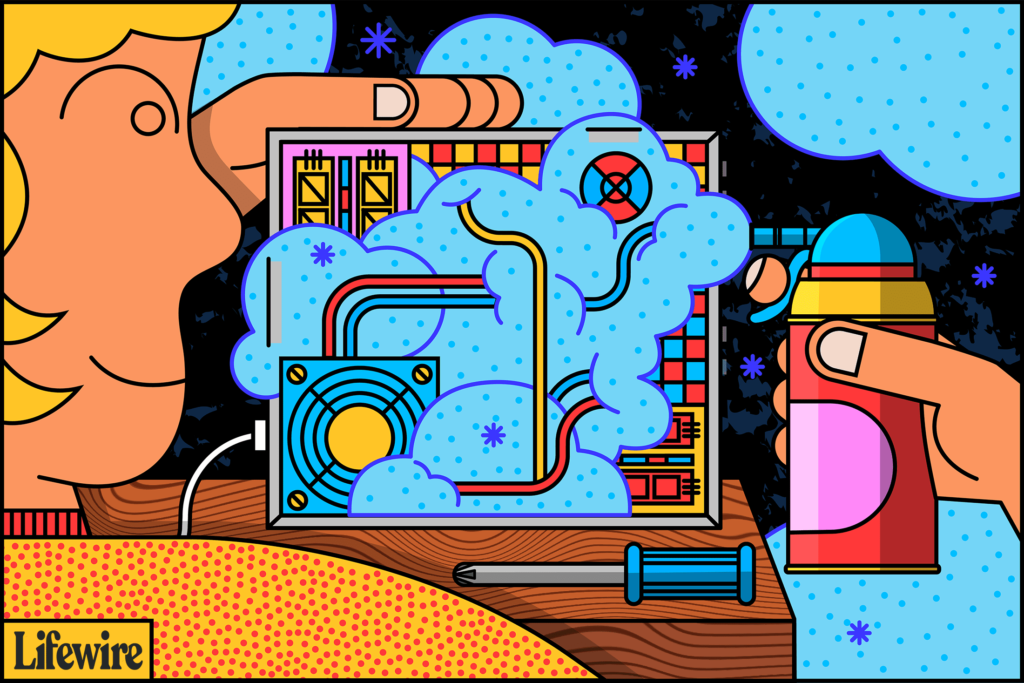11 meilleures façons de garder votre ordinateur au frais
Votre ordinateur contient de nombreuses pièces, qui génèrent presque toutes de la chaleur lorsque votre ordinateur est allumé. Certaines pièces, comme le processeur et la carte graphique, peuvent devenir si chaudes que vous pouvez cuisiner avec.
Dans un ordinateur de bureau ou portable correctement configuré, la majeure partie de la chaleur est évacuée du boîtier de l’ordinateur par plusieurs ventilateurs. Si votre ordinateur n’expulse pas l’air chaud assez rapidement, la température peut devenir si élevée que vous pourriez sérieusement endommager votre PC. Inutile de dire que garder votre ordinateur au frais devrait être une priorité absolue.
Voici 11 solutions de refroidissement d’ordinateur que tout le monde peut faire. Beaucoup sont gratuits ou très bon marché, il n’y a donc vraiment aucune raison de surchauffer votre ordinateur et de causer des dommages.
permettre le flux d’air
Cool pad
Le moyen le plus simple de garder votre ordinateur au frais est de lui donner un peu d’espace pour respirer en supprimant tout obstacle qui bloque la circulation de l’air.
Assurez-vous que rien n’est appuyé contre un côté de l’ordinateur, en particulier l’arrière. La majeure partie de l’air chaud sort par l’arrière du boîtier de l’ordinateur. Il doit y avoir au moins 2 à 3 pouces d’ouverture sur les côtés et le dos doit être complètement ouvert et dégagé.
Si votre ordinateur est caché à l’intérieur de votre bureau, assurez-vous que la porte ne reste pas fermée. L’air froid entre par l’avant et parfois par le côté. Si la porte est fermée toute la journée, l’air chaud a tendance à circuler à l’intérieur du bureau, et plus l’ordinateur fonctionne longtemps, plus la température est élevée.
Exécutez votre PC avec le boîtier fermé
gourou plus cool
Une légende urbaine sur le refroidissement des ordinateurs de bureau est que faire fonctionner votre ordinateur avec le boîtier ouvert le maintient au frais. Cela semble logique – si le boîtier est ouvert, il y aura plus de flux d’air, ce qui aidera à garder l’ordinateur au frais.
La pièce manquante du puzzle ici est la saleté. Lorsque le boîtier est ouvert, la poussière et les débris peuvent obstruer les ventilateurs de refroidissement plus rapidement que lorsque le boîtier est fermé. Cela peut ralentir le ventilateur et tomber en panne plus rapidement que d’habitude. Un ventilateur obstrué refroidit mal les composants coûteux de l’ordinateur.
Il est vrai que faire fonctionner votre ordinateur avec le boîtier ouvert peut offrir un petit avantage au début, mais à long terme, l’exposition accrue du ventilateur aux débris a un impact beaucoup plus important sur la température.
nettoyez votre ordinateur
photo d’amazone
Un ventilateur à l’intérieur de l’ordinateur le maintient au frais. Savez-vous ce qui ralentit le ventilateur et finit par l’arrêter ? Saleté – sous forme de poussière, de poils d’animaux, etc. Ils entrent tous dans votre ordinateur, et la plupart d’entre eux restent coincés dans quelques ventilateurs.
L’un des moyens les plus efficaces de refroidir votre PC consiste à nettoyer les ventilateurs internes. Il y a un ventilateur au-dessus du processeur et un à l’intérieur de l’alimentation, généralement un ou plusieurs à l’avant et/ou à l’arrière du boîtier.
Il suffit d’éteindre l’ordinateur, d’ouvrir le boîtier et d’utiliser l’air en conserve pour éliminer la saleté de chaque ventilateur. Si votre ordinateur est vraiment sale, emmenez-le dehors pour le nettoyer, sinon toute la saleté se déposera ailleurs dans la pièce et se retrouvera à l’intérieur de votre PC !
déplacer votre ordinateur
Caiaimage/Paul Viant/Getty Images
L’endroit où vous utilisez votre ordinateur est-il trop chaud ou sale ? Parfois, votre seule option est de déplacer votre ordinateur. Une zone fraîche et propre de la même pièce peut convenir, mais vous devrez peut-être envisager de déplacer complètement votre ordinateur ailleurs.
Si le déplacement de votre ordinateur n’est pas une option, lisez la suite pour plus de conseils.
Déplacer votre ordinateur peut endommager les pièces sensibles à l’intérieur si vous ne faites pas attention. Assurez-vous de tout débrancher, n’apportez pas trop à la fois et soyez très prudent lorsque vous mettez des choses. Votre principale préoccupation est votre boîtier d’ordinateur, qui contient toutes les pièces importantes comme les disques durs, la carte mère, le processeur, etc.
Mettre à niveau le ventilateur du processeur
Thermaltake Technology Co., Ltd.
Votre processeur est probablement la partie la plus sensible et la plus chère de l’intérieur de votre ordinateur. Il est également plus susceptible de surchauffer.
À moins que vous n’ayez remplacé le ventilateur de votre processeur, le ventilateur de votre ordinateur est probablement le ventilateur le plus bas qui refroidit votre processeur pour qu’il fonctionne correctement, en supposant qu’il fonctionne à pleine vitesse.
De nombreuses entreprises vendent de grands ventilateurs de processeur qui aident à maintenir le processeur plus frais que les ventilateurs installés en usine.
Installez le ventilateur du boîtier (ou deux)
gourou plus cool
Un ventilateur de boîtier est juste un petit ventilateur qui se connecte en interne à l’avant ou à l’arrière d’un boîtier d’ordinateur de bureau.
Un ventilateur de boîtier aide à faire circuler l’air dans votre ordinateur, et si vous vous souvenez des premiers conseils ci-dessus, c’est le meilleur moyen de vous assurer que ces pièces coûteuses ne deviennent pas trop chaudes.
L’installation de deux ventilateurs de boîtier, l’un pour envoyer de l’air frais dans le PC et l’autre pour expulser l’air chaud du PC, est un excellent moyen de garder votre ordinateur au frais.
Les ventilateurs de boîtier sont plus faciles à installer que les ventilateurs de processeur, alors n’ayez pas peur d’entrer dans votre ordinateur pour vous attaquer à ce projet.
L’ajout d’un ventilateur de boîtier n’est pas une option pour un ordinateur portable ou une tablette, mais un coussin de refroidissement est d’une grande aide.
arrêter l’overclocking
Images atomiques/Getty Images
Si vous n’êtes pas sûr de ce qu’est l’overclocking, vous ne l’avez probablement pas fait, vous n’avez donc pas à vous inquiéter.
Pour tous les autres : Vous savez très bien que l’overclocking pousse les capacités de votre ordinateur à leurs limites. Vous ne réalisez peut-être pas que ces changements affectent directement la température de fonctionnement de votre processeur et de tout autre composant overclocké.
Si vous overclockez le matériel de votre PC et que vous n’avez pas pris d’autres précautions pour le garder au frais, nous vous recommandons vivement de reconfigurer votre matériel aux paramètres d’usine.
Remplacer l’alimentation
pirate
Le bloc d’alimentation de votre ordinateur est équipé d’un grand ventilateur intégré. Lorsque vous placez votre main derrière l’ordinateur, le flux d’air que vous ressentez provient de ce ventilateur.
Si vous n’avez pas de ventilateur de boîtier, un ventilateur d’alimentation est le seul moyen de se débarrasser de l’air chaud généré à l’intérieur de votre ordinateur. Si ce ventilateur ne fonctionne pas, votre ordinateur chauffera rapidement.
Malheureusement, vous ne pouvez pas simplement remplacer le ventilateur de l’alimentation. Si ce ventilateur ne fonctionne plus, il faudra remplacer toute l’alimentation.
Installation de ventilateurs spécifiques aux composants
Kingston
Il est vrai que le processeur est probablement le plus gros générateur de chaleur d’un ordinateur, mais presque tous les autres composants génèrent également de la chaleur. Une mémoire ultra-rapide et des cartes graphiques haut de gamme peuvent souvent rendre un processeur intéressant.
Si vous constatez que votre mémoire, votre carte graphique ou d’autres composants génèrent beaucoup de chaleur, vous pouvez utiliser des ventilateurs spécifiques aux composants pour les refroidir. En d’autres termes, si votre mémoire chauffe trop, achetez et installez un ventilateur de mémoire. Si votre carte graphique surchauffe pendant le jeu, veuillez passer à un ventilateur de carte graphique plus grand.
Le matériel plus rapide est livré avec des pièces plus chaudes. Les fabricants de ventilateurs le savent et créent des solutions de ventilateurs spécialisées pour à peu près tout dans votre ordinateur.
Installer le kit de refroidissement par eau
Intel
Dans les ordinateurs très haut de gamme, l’accumulation de chaleur peut devenir un problème, et même les ventilateurs les plus rapides et les plus efficaces ne pourront pas refroidir le PC. Dans ces cas, l’installation d’un kit de refroidissement par eau peut aider. L’eau transfère très bien la chaleur et peut réduire considérablement la température du processeur.
» Il y a de l’eau dans l’ordinateur ? Cela ne semble pas sûr ! » Ne vous inquiétez pas, l’eau ou d’autres liquides sont complètement enfermés dans le système de transmission. La pompe fait circuler le liquide de refroidissement dans le processeur, où il peut absorber la chaleur, puis pompe le liquide chaud hors de l’ordinateur, où la chaleur peut être dissipée.
Les kits de refroidissement liquide sont faciles à installer, même si vous n’avez jamais mis à niveau votre ordinateur auparavant.
Installer l’unité de changement de phase
Glacière Express
Les unités à changement de phase sont la technologie de refroidissement la plus drastique.
L’unité de changement de phase peut être considérée comme un réfrigérateur pour le CPU. Il utilise plusieurs des mêmes techniques pour refroidir et même geler le CPU.
Les appareils à changement de phase comme celui illustré ont un prix allant de 1 000 $ à 2 000 $.
Des produits de refroidissement pour PC d’entreprise similaires peuvent coûter 10 000 $ ou plus !
Merci de nous en informer!
Dites-nous pourquoi !
D’autres détails ne sont pas assez difficiles à comprendre